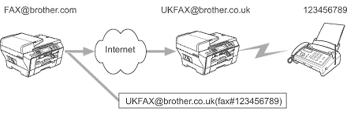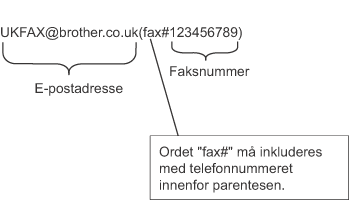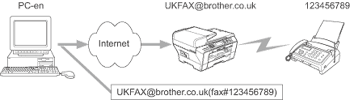Denne funksjonen gjør at Brother-maskinen kan motta et dokument via Internett, og deretter sende det videre til andre faksmaskiner gjennom vanlige telefonlinjer.
Hvis du vil bruke maskinen som videresendingsenhet, må du angi det klarerte domenenavnet på maskinen, det vil si den delen av navnet som kommer etter "@"-tegnet.
Et klarert domene henviser til e-postadressen. Hvis den andres e-postadresse for eksempel er bob@brother.com, er domenet brother.com. Hvis e-postadressen din for eksempel er jack@brother.co.uk, er domenet brother.co.uk.
Vær forsiktig når du velger et klarert domene, siden alle brukere på et klarert domene kan bruke videresending. Du kan registrere opptil 5 domenenavn.
Videresendingsfunksjonen støtter videresending av et dokument til maksimalt 48 faksmaskiner via vanlige telefonlinjer.
Videresending fra maskinen
I dette eksemplet har maskinen din e-postadressen FAX@brother.com. Du vil sende et dokument fra denne maskinen til en annen maskin i England med e-postadressen UKFAX@brother.co.uk. Denne maskinen videresender deretter dokumentet til en vanlig faksmaskin via en vanlig telefonlinje. Hvis e-postadressen din er FAX@brother.com, må du angi det klarerte domenenavnet brother.com på maskinen i England som skal sende dokumentet til den vanlige faksmaskinen. Hvis du ikke skriver inn domenenavnet, klarerer ikke mellommaskinen (maskinen som skal sende dokumentet) noen av Internett-jobbene den mottar fra maskinen i domenet @brother.com.
Når du har satt opp det klarerte domenet, kan du sende dokumenter fra din maskin [dvs. FAX@brother.com] ved å angi e-postadressen til maskinen [dvs. UKFAX@brother.co.uk] som skal videresende dokumentet, etterfulgt av telefonnummeret til faksen som skal motta dokumentet. Nedenfor vises et eksempel på hvordan du skriver inn e-postadressen og telefonnummeret.
Sende til flere telefonnumre:
Hvis du vil sende dokumentet til flere enn én vanlig faksmaskin, kan du skrive inn adressen på følgende måte:
| 1 | Skriv inn telefonnummeret til den første faksmaskinen, UKFAX@brother.co.uk(fax#123). |
| 2 | Trykk på OK. |
| 3 | Skriv inn telefonnummeret til den andre faksmaskinen, UKFAX@brother.co.uk(fax#456). |
| 4 | Trykk på Mono Start. |
(For modeller med pekeskjerm)
| 1 | Trykk  ( Fax). |
| 2 | Trykk  eller  for å vise Gruppesending. |
| 3 | Trykk Gruppesending. |
| 4 | Du kan legge til numre i gruppesendingen på følgende måter: | • | Trykk Legge til nummer, og tast inn et nummer ved hjelp av knappene på displayet. Trykk OK. | | • | Trykk Telefonliste. Trykk  for å søke i alfabetisk eller numerisk rekkefølge. Trykk oppføringene du vil legge til i gruppesendingen. Trykk OK. |
|
| 5 | Når du har angitt alle faksnumrene ved å gjenta trinn 4, trykker du OK. |
| 6 | Trykk Mono Start. |
Videresending fra datamaskinen
Du kan også sende e-post fra datamaskinen, og få den videresendt til en vanlig faksmaskin. Fremgangsmåten for å skrive inn telefonnummeret til den vanlige faksmaskinen som skal motta den videresendte e-posten, varierer i henhold til e-postprogrammet du bruker. Nedenfor vises det noen eksempler på forskjellige e-postprogrammer:
Noen e-postprogrammer støtter ikke sending til flere telefonnumre. Hvis e-postprogrammet ikke støtter flere telefonnumre, kan du bare sende til én faksmaskin om gangen.
Skriv inn adressen til maskinen som skal videresende, samt telefonnummeret til faksmaskinen i Til-feltet ved å følge den samme fremgangsmåten som når du sender fra en maskin.
UKFAX@brother.co.uk(fax#123456789)
Outlook 97/98/2000/2002/2003:
I Outlook 97/98/2000/2002 og 2003 må du først skrive inn adressen i adresseboken på denne måten:
Navn: fax#123456789
E-postadresse: UKFAX@brother.co.uk